Pads铺铜设置方法和常见问题
PADS内电层分割与铺铜

PADS电层分割与铺铜一、约定软件:PADS LAYOUT 9.3(PADS2007也可以参考通用步骤)二、一般步骤多层板的分割一般步骤为:定义叠层→设置层的属性(正、负片)→分配网络→分割→铺铜。
首次定义多层板的叠层结构。
四层板堆叠一般为:SIG1/GND/POWER/SIG2;六层板堆叠为:① SIG1/GND/SIG2/SIG3/POWER/SIG4;② SIG1/GND1/POWER/SIG2/GND2/SIG3;在PADS当中板层定义如下图所示:其次,为电源层分配电源网络。
上图中强调一下“Plane Type”的问题。
首先从工艺角度讲,电层实物为薄薄的铜箔。
在制造流程上有“正片”和“负片”之分。
在PADS LAYOUT中,电层属性配置当中,CAM PLANE为负片属性,其他两层为正片属性。
以下部分是摘自PADS help文件:· No Plane — Prevents planes from being added to the layer. The No Plane layer is available for routing. If you select No Plane, you can only create Copper and Copper Pour areas on the layer.· CAM Plane — Sets the entire layer to be solid copper and connected to only one net. The CAM Plane layer is a negative image, and the copper does not appear in the design as it normally does for all other copper objects. You can not manipulate the shape/ou tline of the copper on this layer since it is generated automatically and covers t he entire layer. This is an outmoded layer type. You can not route traces on a CAM Plane layer. Copper Pours and Plane areas can not be created on CAM Plane layers.· Split/Mixed Plane — Enables one or more planes on the layer, and enables routing on the layer. Rout es can be placed within or without plane areas. Plane areas avoid traces within th eir outline by a clearance area defined in the design rules. Copper Pours can not be placed on Split/Mixed layers. Plane areas are created on Split/Mixed plane laye rs and are similar to but more feature-packed than Copper Pours.简单的讲,NO PLANE自由度更大一些,除了“Plane Area”以及相关的操作命令不能用以外,我们可以在NO PLANE层进行布线、铺铜、铺铜切割、2D图形边框的绘制等常用操作。
PADS内电层分割与铺铜

P A D S内电层分割与铺铜(总9页)-CAL-FENGHAI.-(YICAI)-Company One1-CAL-本页仅作为文档封面,使用请直接删除PADS内电层分割与铺铜一、约定软件:PADS LAYOUT 9.3(PADS2007也可以参考通用步骤)二、一般步骤多层板的分割一般步骤为:定义叠层→设置层的属性(正、负片)→分配网络→分割→铺铜。
首次定义多层板的叠层结构。
四层板堆叠一般为:SIG1/GND/POWER/SIG2;六层板堆叠为:①SIG1/GND/SIG2/SIG3/POWER/SIG4;②SIG1/GND1/POWER/SIG2/GND2/SIG3;在PADS当中板层定义如下图所示:其次,为电源层分配电源网络。
上图中强调一下“Plane Type”的问题。
首先从工艺角度讲,内电层实物为薄薄的铜箔。
在制造流程上有“正片”和“负片”之分。
在PADS LAYOUT中,内电层属性配置当中,CAM PLANE为负片属性,其他两层为正片属性。
以下部分是摘自PADS help文件:· No Plane—Prevents planes from being added to the layer. The No Plane layer is availablefor routing. If you select No Plane, you can only create Copper and Copper Pour areas on the layer.· CAM Plane—Sets the entire layer to be solid copper and connected to only one net. The CAM Plane layer is a negative image, and the copper does not appear in the design a s it normally does for all other copper objects. You can not manipulate the shape/ outline of the copper on this layer since it is generated automatically and covers t he entire layer. This is an outmoded layer type. You can not route traces on a CA M Plane layer. Copper Pours and Plane areas can not be created on CAM Plane layers.· Split/Mixed Plane—Enables one or more planes on the layer, and enables routing on the layer. Rout es can be placed within or without plane areas. Plane areas avoid traces within t heir outline by a clearance area defined in the design rules. Copper Pours can no t be placed on Split/Mixed layers. Plane areas are created on Split/Mixed plane la yers and are similar to but more feature-packed than Copper Pours.简单的讲,NO PLANE自由度更大一些,除了“Plane Area”以及相关的操作命令不能用以外,我们可以在NO PLANE层进行布线、铺铜、铺铜切割、2D图形边框的绘制等常用操作。
PADS内电层分割与铺铜

PADS内电层分割与铺铜一、约定软件:PADS LAYOUT 9.3(PADS2007也可以参考通用步骤)二、一般步骤多层板的分割一般步骤为:定义叠层→设置层的属性(正、负片)→分配网络→分割→铺铜。
首次定义多层板的叠层结构。
四层板堆叠一般为:SIG1/GND/POWER/SIG2;六层板堆叠为:① SIG1/GND/SIG2/SIG3/POWER/SIG4;② SIG1/GND1/POWER/SIG2/GND2/SIG3;在PADS当中板层定义如下图所示:其次,为电源层分配电源网络。
上图中强调一下“Plane Type”的问题。
首先从工艺角度讲,内电层实物为薄薄的铜箔。
在制造流程上有“正片”和“负片”之分。
在PADS LAYOUT中,内电层属性配置当中,CAM PLANE 为负片属性,其他两层为正片属性。
以下部分是摘自PADS help文件:· No Plane — Prevents planes from being added to the layer. The No Plane layer is available for routing. If you select No Plane, you can only create Copper and Copper Pour areas on the layer.· CAM Plane — Sets the entire layer to be solid copper and connected to only one net. The CAM Plane la yer is a negative image, and the copper does not appear in the design as it normally does for all other copper objects. You can not manipulate the shape/outline of the copper on this laye r since it is generated automatically and covers the entire layer. This is an outmoded layer ty pe. You can not route traces on a CAM Plane layer. Copper Pours and Plane areas can not b e created on CAM Plane layers.· Split/Mixed Plane — Enables one or more planes on the layer, and enables routing on the layer. Routes can be placed within or without plane areas. Plane areas avoid traces within their outline by a clear ance area defined in the design rules. Copper Pours can not be placed on Split/Mixed layers. Plane areas are created on Split/Mixed plane layers and are similar to but more feature-pack ed than Copper Pours.简单的讲,NO PLANE自由度更大一些,除了“Plane Area”以及相关的操作命令不能用以外,我们可以在NO PLANE层进行布线、铺铜、铺铜切割、2D图形边框的绘制等常用操作。
Pads铺铜设置以及常见问题
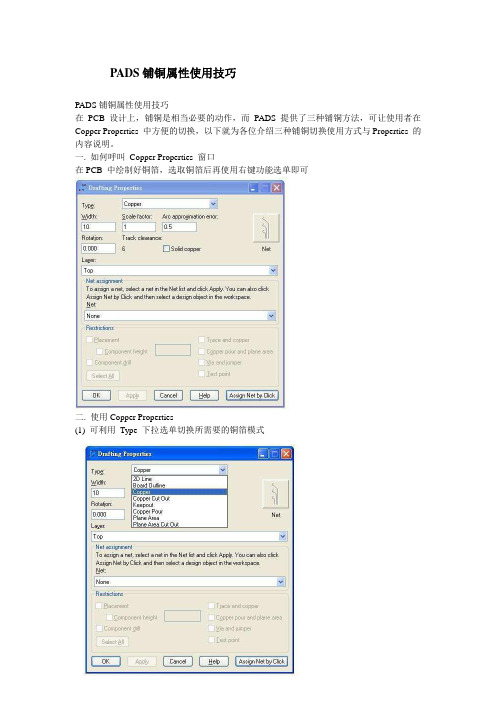
PADS铺铜属性使用技巧PADS铺铜属性使用技巧在PCB 设计上,铺铜是相当必要的动作,而PADS 提供了三种铺铜方法,可让使用者在Copper Properties 中方便的切换,以下就为各位介绍三种铺铜切换使用方式与Properties 的内容说明。
一. 如何呼叫Copper Properties 窗口在PCB 中绘制好铜箔,选取铜箔后再使用右键功能选单即可二. 使用Copper Properties(1) 可利用Type 下拉选单切换所需要的铜箔模式( Plane Area 在复合层面方可使用)(2) 利用铜箔线宽与格点的数值差异,可控制为网铜或实心铜(3) 可调整铜箔所在层面与指定铜箔导通NET三. 范例利用Copper pour 来完成大铜包小铜,并为一网铜一实心铜(1) 将铺铜格点设定为0(2) 绘制Copper pour 后呼叫Properties,并使用Options(3) 设定铺铜优先级与网铜格点(4) 利用铺铜控制器即可完成四. 结论PADS 中提供多功能的铜箔给使用者应用,若是能熟悉Copper Properties 操作,不仅是在铜箔使用类型切换上可更快速,在应用于是否为网铜或大铜包小铜等等进阶使用的操作上可更加的顺手与方便。
PADS铺铜设置一些常见问题问1。
使用POWER PCB 画图,在PCB 板上铺铜时,铜块的query/modify drafting 中有一个width 设置,有何意义?2。
如果我想在铺铜位置均匀的放置一些小过孔,要怎么设置?3。
在大面积铺铜时,网格状和全部铺满相比各有何优劣;如果全部铺满,是否必须增加一些小过孔;而铺成网格状的时候,这些小过孔是否还有必要?谢谢!!答 1:小说几句一、你提到的WIDTH 的设定是关于组成铺铜块的线径,设小了,就形成网格,设大了就铺满。
二、想加过孔最简单的办法是加一个焊盘。
正常是在走线上右键ADD VIA。
三、随你的高兴,想怎么样就怎么样。
PADS铜的属性设置及铺铜的方法

PADS铜的属性设置及铺铜的方法PADS是一种面向电子设计自动化的软件,用于电路设计和PCB布局。
在PADS软件中,铜是一种常用的导电材料,用于连接电路中的不同元件和信号。
配置铜属性和铺铜的方法对于确保电路的性能和可靠性至关重要。
在PADS中,可以进行以下铜属性的设置:1.层次设置:首先,在PADS的层次管理器中设置铜层的数量和类型。
可以为每个层次选择是内层还是外层铜,以及每个内层的堆栈顺序。
2.厚度设置:设置铜层的厚度。
通常,内层铜可以设置为较薄,而外层铜可以设置为较厚,以提高信号传输和机械强度。
3.电阻设置:设置铜层的电阻。
默认情况下,PADS假设铜层是完全导电的。
然而,在一些情况下,可能需要设置具有一定电阻的特殊铜层。
4.丝网规则:设置丝网入口和出口的铜区域大小。
这对于确保丝网连接到正确的铜区域非常重要,以提供良好的焊接或连接。
了解和配置铜属性之后,可以使用以下方法在PADS中进行铺铜:1.自动铺铜:PADS提供了自动铺铜功能,可以根据预定义的规则自动将铜区域分配到PCB布局中。
在PADS的布局环境中,可以选择自动布线选项,并指定铺铜时要遵循的规则和约束。
2.手动铺铜:如果需要更精确地控制铜区域的位置和形状,可以使用手动铺铜方法。
在PADS的布局环境中,可以选择手动铺铜工具,并在PCB布局界面上绘制所需的铜区域。
可以使用线、多边形等绘图工具来创建铜区域。
3.铜填充:在PADS中,还可以使用铜填充功能来填充未使用的区域或形状。
这可以提高PCB的机械强度,并减少噪声和EMI问题。
4.铜刻画:PADS还提供了铜刻画功能,可用于定制铜区域的形状和外观。
可以使用刻画工具来修改或修饰绘制的铜区域。
总结起来,PADS中铜属性的设置和铺铜的方法对于高质量、高可靠性的电路设计和PCB布局至关重要。
通过了解和配置铜属性,可以有效地控制和优化铜区域的形状、大小和位置。
自动铺铜和手动铺铜是在PADS 中完成铺铜的两种常用方法,可以根据具体需求选择合适的方法。
PADS铜的属性设置及铺铜的方法

PCB shields & drawn board www.shieldingsystems.eu Removable & easy to mount - smd 800 stock sizes, specials 2day del.
2011/4/26
w (3) 可调整铜箔所在层面与指定铜箔导通 NET
页码,5/10(W)
三. 范例 利用 Copper pour 来完成大铜包小铜,并为一网铜一实心铜 (1) 将铺铜格点设定为0 (2) 绘制 Copper pour 后呼叫Properties,并使用Options
/dianzi/Electronics/EDA/2010/0320/1371.html
闽ICP备08103426号
/dianzi/Electronics/EDA/2010/0320/1371.html
2011/4/26
Allegro PCB SI对串扰进行分析 1 概要 高速电路板在进行信号完整性分析的 时候,和反射...
• solder side是什么意思?
solder side是什么意思?早期电路板组装完全以通孔插装为主流,印制板正面 (即零组件面...
• PCB Layout细则
PCB Layout细则 1.線路圖繪制 : a.調出相應元件符號,連接繪制;并給其賦与 相應之PCB De...
w
• 绿色 • 蓝色 • 红色 • 桃红色 • 黑色 • 褐色
2011年4月26日 0:34:47 星期二 高级搜索|网站地图|TAG标签|RSS订阅【设为首页】【加入收藏】
PADS 铺铜

PADS COPPER POUR 2011-4-4 10:27:00第十三节–覆铜(Copper Pouring)许多印制电路板(Printed Circuit Board)设计系统支持各种类型覆铜(Copper Pouring)或区域填充方式,但是很少能够达到PADS Layout 的覆铜(Copper Pou r)如此功能强大有具有很大的灵活性。
一旦你学习了一些基本的策略后,你就可以快速地建立并编辑用于屏蔽(Shielding)的绝缘铜皮区域、电源和地线层的区域。
本教程的这节将介绍以下内容:· 建立覆铜(Copper Pour)外边框(Outline)· 灌注(Flooding)覆铜边框(Pour Outline)· 编辑覆铜(Copper Pour)的填充(Hatch)· 覆铜的一些高级功能· 贴铜(Copper)操作建立覆铜(Copper Pour)的边框(Outline)覆铜边域(Pour outline)定义了需要进行覆铜(Copper Pour)的几何图形。
当你使用灌注(Flood)命令建立被灌注的铜区域时,覆铜边框(Pour outline)现在暂时是不可见的。
PADS Layout 填充铜皮(Copper Hatching)后,并不同时显示覆铜边框(Pour outline)。
覆铜边框(Pour outline)还是存在的;如果你打入PO,然后按回车(Enter),还是可以看到它们的。
这个命令可以来回切换显示,即在显示覆铜边框(Pour outline)和已经覆铜填充(Poured Copper Hatch) 之间切换。
打开前面保存的设计文件在你继续本教程之前,打开previewsplit.pcb 文件。
1. 从工具条(Toolbar)中选择打开(Open)图标。
2. 当Save old file before reloading?提示出现后,选择No。
PowerPCB(PADS)常见问题全集
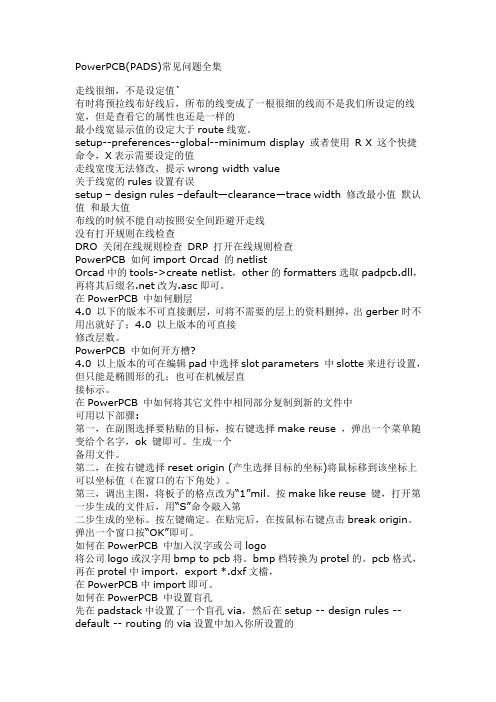
PowerPCB(PADS)常见问题全集走线很细,不是设定值`有时将预拉线布好线后,所布的线变成了一根很细的线而不是我们所设定的线宽,但是查看它的属性也还是一样的最小线宽显示值的设定大于route线宽。
setup--preferences--global--minimum display 或者使用R X 这个快捷命令,X表示需要设定的值走线宽度无法修改,提示wrong width value关于线宽的rules设置有误setup – design rules –default—clearance—trace width 修改最小值默认值和最大值布线的时候不能自动按照安全间距避开走线没有打开规则在线检查DRO 关闭在线规则检查DRP 打开在线规则检查PowerPCB 如何import Orcad 的netlistOrcad中的tools->create netlist,other的formatters选取padpcb.dll,再将其后缀名.net改为.asc即可。
在PowerPCB 中如何删层4.0 以下的版本不可直接删层,可将不需要的层上的资料删掉,出gerber时不用出就好了;4.0 以上版本的可直接修改层数。
PowerPCB 中如何开方槽?4.0 以上版本的可在编辑pad中选择slot parameters 中slotte来进行设置,但只能是椭圆形的孔;也可在机械层直接标示。
在PowerPCB 中如何将其它文件中相同部分复制到新的文件中可用以下部骤:第一,在副图选择要粘贴的目标,按右键选择make reuse ,弹出一个菜单随变给个名字,ok 键即可。
生成一个备用文件。
第二,在按右键选择reset origin (产生选择目标的坐标)将鼠标移到该坐标上可以坐标值(在窗口的右下角处)。
第三,调出主图,将板子的格点改为―1‖mil。
按make like reuse 键,打开第一步生成的文件后,用―S‖命令敲入第二步生成的坐标。
- 1、下载文档前请自行甄别文档内容的完整性,平台不提供额外的编辑、内容补充、找答案等附加服务。
- 2、"仅部分预览"的文档,不可在线预览部分如存在完整性等问题,可反馈申请退款(可完整预览的文档不适用该条件!)。
- 3、如文档侵犯您的权益,请联系客服反馈,我们会尽快为您处理(人工客服工作时间:9:00-18:30)。
PADS铺铜属性使用技巧
PADS铺铜属性使用技巧
在PCB 设计上,铺铜是相当必要的动作,而PADS 提供了三种铺铜方法,可让使用者在Copper Properties 中方便的切换,以下就为各位介绍三种铺铜切换使用方式与Properties 的内容说明。
一. 如何呼叫Copper Properties 窗口
在PCB 中绘制好铜箔,选取铜箔后再使用右键功能选单即可
二. 使用Copper Properties
(1) 可利用Type 下拉选单切换所需要的铜箔模式
( Plane Area 在复合层面方可使用)
(2) 利用铜箔线宽与格点的数值差异,可控制为网铜或实心铜
(3) 可调整铜箔所在层面与指定铜箔导通NET
三. 范例
利用Copper pour 来完成大铜包小铜,并为一网铜一实心铜
(1) 将铺铜格点设定为0
(2) 绘制Copper pour 后呼叫Properties,并使用Options
(3) 设定铺铜优先级与网铜格点
(4) 利用铺铜控制器即可完成
四. 结论
PADS 中提供多功能的铜箔给使用者应用,若是能熟悉Copper Properties 操作,不仅是在铜箔使用类型切换上可更快速,在应用于是否为网铜或大铜包小铜等等进阶使用的操作上可更加的顺手与方便。
PADS铺铜设置
一些常见问题
问
1。
使用POWER PCB 画图,在PCB 板上铺铜时,铜块的query/modify drafting 中有一个width 设置,有何意义?
2。
如果我想在铺铜位置均匀的放置一些小过孔,要怎么设置?
3。
在大面积铺铜时,网格状和全部铺满相比各有何优劣;如果全部铺满,是否必须增加一些小过孔;而铺成网格状的时候,这些小过孔是否还有必要?
谢谢!!
答 1:
小说几句一、你提到的WIDTH 的设定是关于组成铺铜块的线径,设小了,就形成网格,设大了就铺满。
二、想加过孔最简单的办法是加一个焊盘。
正常是在走线上右键ADD VIA。
三、随你的高兴,想怎么样就怎么样。
不过在高频电路或产生热量比较高的电路你就要考虑到利用大面接地来完成一些功能。
以上是个人见解,不承担任何法律后果。
答 2:
关于2 谢谢楼上的!!
关于第2 个问题:
曾经看见别的PCB 板有很多这样的小过孔,而且过孔的排列很均匀。
如果我想在大面积铺铜位置添加很多小的过孔的话,能不能通过什么设置在铺铜的同时完成。
如果一个一个加过孔的话,也未免太累了一点,呵呵。
答 3:
关于大面积铺铜的作用我的理解是大面积铺铜主要是为了减小地线阻抗,增强抗干扰能力。
但是不知道铺满与网格相比有何区别。
请各位大虾指教,谢谢。
答 4:
我的做法本人设计各种锂电池保护电路时,为了降低成品内阻,也需在大铜泊上加多过孔:在库中做几个过孔器件,要几排做几排,用的时候又快又爽。
当然会有更好的办法的,你知道了告诉我一下,谢谢!
答 5:
继续问题1 在铺铜时query/modify drafting 中width 默认设置为10mil,我想在铺铜之前修改这个值,要怎么改?
我目前的设置步骤是首先用copper pour 画出边框,然后通过tools/pour manager 工具自动铺铜,但是在setup 中找不到修改width 的选项。
答 6:
有更好的办法一定首先告诉你,呵呵
答 7:
width 修改方法已找到,撤销问题1 期待其他问题答案。
答 8:
关于过孔和地线过孔使用器件的方法加入是很聪明的做法啊,呵呵,
加入后,ECO 接入网络,很不错啊。
我不是专业PCB 的,发表一下见解。
网格地线特点:热容小,寄生电容小,用于双层板是寄生电感小
铜皮地线特点:热容大,寄生电容大。
结合你的需求,自然就有的拣了。
答 9:
我也有个铺铜接地的问题铺铜接地后,我希望得到的地焊盘形状是“X”型的,但原来连接在上面的垂直或水平的哪根铜还在,看起来很难看,如何去掉?删掉吗?删掉后会出现一条连接线,如何处理?
答 10:
回楼上兄如果你一定要删掉,后面显示的那条为CONNNECTION 可以在DISPLAY 选项中关闭。
PADS常用操作答问收集!!!
1.PADS中,Pour Manager中的flood(灌制)与hatch(影线)在铺铜时有什么区别?
答:FLOOD是重新灌铜,HATCH是在FLOOD过一次的基础上要把铜显示出来的,比如你FLOOD过的板子,保存PCB打开后缺没有铜了,然后你hatch一下显示出来就OK。
F是重新灌铜,H是显示上一次灌好的铜,如果你移动了元件或走线那必须用F否则有问题.当然第一次必须用F。
2.关于在power logic中修改一个元件的pcb封装,并同步至powerpcb的办法?
答:在Tools/PADS Layout下,你要把OLE PowerPCB Connection下的Preferences \ Comare PCB Decal ASS打勾才行。
3.对于Layout中防止元件出现元件之间间距过大的问题总结?
答:Alt+Enter或者在Tools/Options打开选项中的Design标签,左下角有个On-Line DRC这里就是问题所在,开启了prevent Error 只需要选择最后一个off即可。
4.我得GND 鼠线看不见是怎么回事(没有铺铜,布线也没有隐藏)?
答:你把GND的鼠线隐藏了,在VIEW / NET下可打开。
5.关于Power PCB 覆铜的时候出现therm.err 这样的提示错误如下错误的现象解释:
“
Power PCB 覆铜的时候出现therm.err 这样的提示错误,这个提示文本的内容如下,偶看不懂,怎样才能除掉,哪位大虾指导一下:
THERMAL RELIEF ERRORS REPORT -- Untitled -- Tue Jul 19 13:39:26 2005
Drilled pads with Nondrilled pads with
less than 50% thermal extensions less than 50% thermal extensions
Report of Thermal Spokes Generator.
On Top:
(304.33, -102.36) # = 0
(277.56, -118.9) # = 0
(276.38, -86.61) # = 0
(419.29, -201.57) # = 1
(385.04, -51.57) # = 0
(260.63, -47.24) # = 0
(304.33, -131.8?) # = 0
Total Drilled pads: 7 Total Nondrilled pads: 0
”
答:a:覆铜时有下面的坐标的管脚应该连接而没连接,或者只连接一个。
考虑单线引出。
不过应根据实际情况解决。
b:这是thermals下的drilled thermals和non-drilled thermals的min.spoke个数小于您设定的数,请把drilled thermals和non-drilled thermals的设置变为flood over就可。
c:列出的是网络相同应该覆铜的但没有覆铜或者焊盘引出线少于Thermals中设置的参数。
焊盘没覆铜可能是因为安全距离过大,可以添加走线;Thermals中Min.Spoke设置成1即可。
d:这个应该是焊盘覆铜没超过50%吧!
6.大面积覆铜的时候,安全间距一般是6;覆铜一般宽度为10;。
